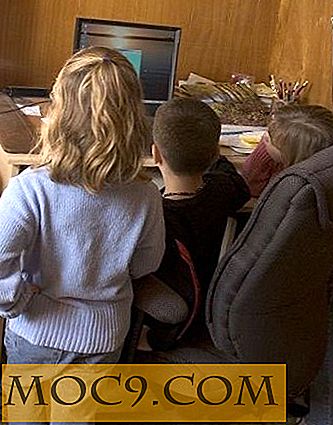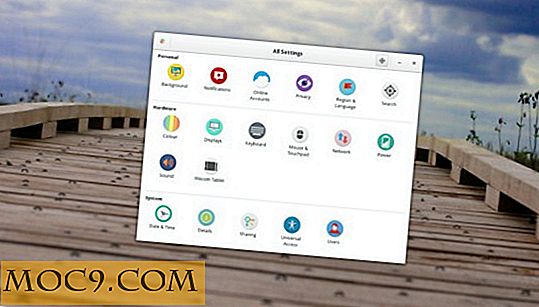Πώς να χρησιμοποιήσετε την Επέκταση του Διαχειριστή σελιδοδεικτών του Google Chrome (Παλαιότερα Google Stars)
Η Google κυκλοφόρησε πρόσφατα το Διαχειριστή σελιδοδεικτών, γνωστό ως Google Stars. Παίρνει τον παραδοσιακό τρόπο διαχείρισης των σελιδοδεικτών και το ρίχνει στο κεφάλι. Αντί να επεξεργάζονται σελιδοδείκτες ως στοιχεία σε ιεραρχία αρχείων για χειροκίνητη πλοήγηση των χρηστών, ο νέος διαχειριστής σελιδοδεικτών Chrome αντιμετωπίζει κάθε σελίδα ως μικρογραφία και τα οργανώνει με ετικέτες. Εδώ μπορείτε να κάνετε το δρόμο σας γύρω από τη διεπαφή.
Πριν ξεκινήσουμε, θα πρέπει να κατεβάσετε τη νέα επέκταση του Bookmark Manager για το Google Chrome.
Προσθέτοντας ένα σελιδοδείκτη
Εάν δεν το έχετε κάνει ήδη, το πρώτο πράγμα που θέλετε να κάνετε είναι να προσθέσετε ένα σελιδοδείκτη. Ευτυχώς, η διαδικασία για να γίνει αυτό θα πρέπει να αισθάνεται αρκετά οικεία για όποιον έχει ήδη προσαρμοσθεί στο Chrome. Εξακολουθείτε να είστε επικεφαλής στη γραμμή πλοήγησης και κάντε κλικ στο εικονίδιο με το αστέρι στην άκρα δεξιά.
Με αυτόν τον τρόπο θα εμφανιστεί ένα αναδυόμενο παράθυρο που εμφανίζει τη μικρογραφία σας και σας δίνει τη δυνατότητα να μετονομάσετε τον ιστότοπο, να αλλάξετε την περιγραφή του, να τροποποιήσετε τη διεύθυνση URL ή να το τοποθετήσετε σε ένα φάκελο. Στο κάτω μέρος υπάρχει ένα κουμπί που σας επιτρέπει να ανοίξετε τη σελίδα Διαχείρισης σελιδοδεικτών με το νέο στοιχείο που προστέθηκε στο επάνω μέρος της λίστας.

Μόλις στη σελίδα Διαχείρισης σελιδοδεικτών μπορείτε επίσης να δημιουργήσετε σελιδοδείκτες πατώντας το κουμπί στο επάνω μέρος της πλαϊνής γραμμής. Αλλά περισσότερα για αυτό αργότερα. Ας δούμε πώς βλέπουμε τα πράγματα.
Προβολή σελιδοδεικτών
Μπορείτε ακόμα να ανοίξετε το Διαχειριστή σελιδοδεικτών με τον ίδιο τρόπο όπως και πριν, πηγαίνοντας στο "Μενού -> Σελιδοδείκτες -> Διαχειριστής σελιδοδεικτών".
Μόλις εκεί, η σελίδα φαίνεται εντυπωσιακά διαφορετική. Οι ιστότοποι που έχετε αποθηκεύσει τοποθετούνται σε κάρτες, με το καθένα να έχει τις δικές του μεγάλες μικρογραφίες. Κάνοντας κλικ σε οποιαδήποτε από αυτές τις κάρτες θα βγείτε στη σχετική σελίδα.

Αρχικά, όλοι οι ιστότοποί σας παρατίθενται σε μία σελίδα. Υπάρχουν πολλοί τρόποι για να φτάσετε στο περιεχόμενο που θέλετε. Μπορείτε να μετακινηθείτε, αλλά αυτός είναι ο αργός τρόπος για να πάτε για πράγματα και εύκολο να παραβλέψουμε αυτό που ψάχνετε.
Η πιο γρήγορη προσέγγιση θα ήταν να ψάξετε για αυτό που θέλετε.
Ερευνητικός
Η γραμμή αναζήτησης της Google βρίσκεται στην κορυφή της σελίδας, ακριβώς εκεί που θα την περιμένατε. Όταν πληκτρολογείτε μια λέξη, ο Διαχειριστής σελιδοδεικτών θα τραβήξει όλες τις τοποθεσίες που έχετε αποθηκεύσει με τους σχετικούς χαρακτήρες που βρίσκονται στον τίτλο ή την περιγραφή.

Αν πληκτρολογείτε στο όνομα ενός φακέλου, τα αποτελέσματα θα εμφανίζουν επίσης κάθε σελίδα που περιέχει. Ας προχωρήσουμε έτσι στην αντιμετώπιση των φακέλων.
Διαχείριση φακέλων
Οι φάκελοί σας παρατίθενται στην αριστερή πλευρά της σελίδας Διαχείριση σελιδοδεικτών. Μπορείτε να δημιουργήσετε μια νέα ανά πάσα στιγμή πατώντας το κουμπί "Νέο" στο πάνω μέρος της πλαϊνής γραμμής, το ίδιο που μπορείτε να χρησιμοποιήσετε για να αποθηκεύσετε σελιδοδείκτες.

Όταν κάνετε κλικ σε οποιοδήποτε φάκελο στην πλαϊνή γραμμή, θα γεμίσει τη σελίδα με τα περιεχόμενά της. Εάν τα δεδομένα σας δεν είναι κρυπτογραφημένα, μπορείτε να κάνετε κλικ στο κουμπί "Κοινή χρήση αυτού του φακέλου" στην επάνω δεξιά γωνία για να εξαπλωθεί το γούστο σας σε ιστότοπους σε άλλους.

Μπορείτε να μετακινήσετε σελιδοδείκτες σε φακέλους κάνοντας κλικ στο σημάδι επιλογής που εμφανίζεται στην επάνω δεξιά γωνία κάθε κάρτας. Ένα banner θα πέσει κάτω από την κορυφή που σας ρωτάει πού θα θέλατε να στείλετε τα τρέχοντα επιλεγμένα στοιχεία. Μπορείτε επίσης να διαγράψετε σελιδοδείκτες από εδώ.

Αυτό είναι!
Εκεί το έχετε. Τώρα είστε έτοιμοι να χειριστείτε τη νέα προσέγγιση του Chrome στους σελιδοδείκτες. Παρόλο που μπορεί να φαίνεται και να νιώθει διαφορετικά, τα βασικά βασικά στοιχεία εξακολουθούν να ισχύουν. Οι ιστοσελίδες σας είναι όπου ήταν πάντα, όπως και οι φάκελοι στους οποίους αποθηκεύονταν.
Πώς νιώθεις για τις αλλαγές; Ενημερώστε μας στα σχόλια παρακάτω!